Hur man tar bort cookies på iPhone för att skydda integriteten
Den här omfattande guiden berättar hur du gör tydliga cookies på din iPhone. Den täcker de mest populära mobila webbläsarna, som Safari, Google Chrome, Firefox, Opera och Microsoft Edge. Cookies är små filer som lagrar information om dina internetaktiviteter. Webbplatser spårar dina fotspår online och skickar data till utvecklare, varumärken, marknadsförare och tredjepartsorganisationer. För att skydda din integritet och undvika att bli spårad är det bättre att ta bort och blockera cookies för olika webbplatser på din iOS-enhet.
SIDINNEHÅLL:
Del 1. Vad är cookies?
Cookies är bitar av data som skickas till och från din webbläsare för att identifiera dig. När du går in på en webbplats skickar din webbläsare data till webbservern som är värd för webbplatsen. Cookies visas vanligtvis som strängar av siffror och bokstäver i en textfil. Faktum är att vi inte kan läsa cookies, men webbplatser och organisationer kan avkoda dem.
Så länge du går in på en ny webbplats kommer en cookie att skapas och lagras i en tillfällig mapp på din hårddisk. Cookies registrerar dina preferenser för vad du vill läsa, se, köpa och mer.
Det finns två typer av internetcookies, autentiseringscookies och spårningscookies. Den förstnämnda används för att spara din autentiseringsinformation när du loggar in på en webbplats inklusive ditt användarnamn och lösenord, ditt konto och aktuell status för ditt konto. Med register över autentiseringscookies kan du återvända till webbplatserna utan att logga in igen. Spårningscookies lagrar din webbanvändning och sparar information om din session, som hur länge du besöker en webbplats, din sökhistorik, de webbsidor du besökte och dina preferenser.
Båda typerna av cookies väcker frågor relaterade till integritet och säkerhet på nätet. I vissa länder och regioner är cookies olagliga och har blockerats för att skydda internetanvändares integritet.
Del 2. Sätt att rensa cookies på iPhone
Hur man rensar cookies på iPhone med ett klick
De vanliga metoderna för att radera cookies på iPhones är komplicerade. Om du letar efter en enda lösning, Apeaksoft iPhone Eraser är ett bra alternativ. Den kan skanna ditt minne, söka efter cookies och låta dig radera dem med ett enda klick. Ännu viktigare, det är ganska lätt att använda och kräver inga tekniska färdigheter.
Rensa cookies för alla mobila webbläsare på iPhone snabbt
- Ta bort cookies på iPhone med ett klick.
- Frigör utrymme och förbättra prestandan effektivt.
- Radera hela iPhone med tre nivåer.
- Stöd de senaste versionerna av iPhone och iPad.

Här är stegen för att helt rengöra cookie-ark på din iPhone:
Steg 1. Länka din iPhone och dator
Ladda ner och installera den bästa programvaran för borttagning av cookies på din dator och starta den. Det finns en annan version för Mac-användare. Anslut sedan din iPhone eller iPad till din dator med en Lightning-kabel. Sedan kommer programvaran att upptäcka din enhet omedelbart.
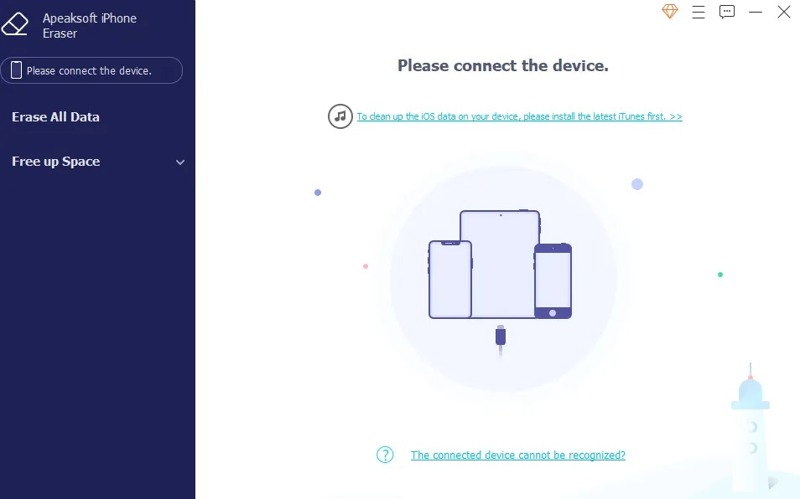
Steg 2. Skanna cookies
Välj sedan Gratis upprymme fliken i det vänstra sidofältet och klicka på Quick Scan knappen för att börja leta efter cookies och annan värdelös data i ditt minne. Du har fyra alternativ för att frigöra utrymme, Radera skräpfiler, Avinstallera applikationer, Ta bort stora fileroch Rensa upp foton. Här väljer vi Radera skräpfiler gå vidare.
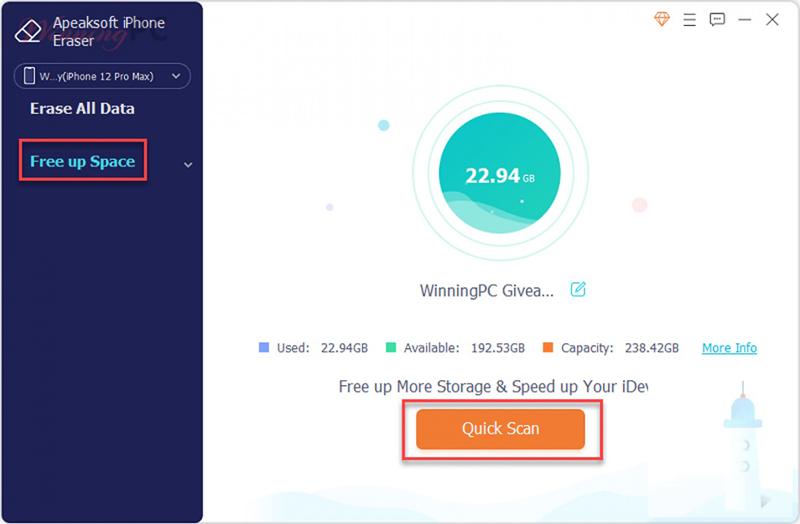
Steg 3. Radera iPhone-cookies
Välj sedan de datatyper som du vill ta bort och klicka på Radera knappen i det nedre högra hörnet. Några minuter senare kopplar du bort din iPhone när processen är klar. Nu bör du upptäcka att cookies är rensade.
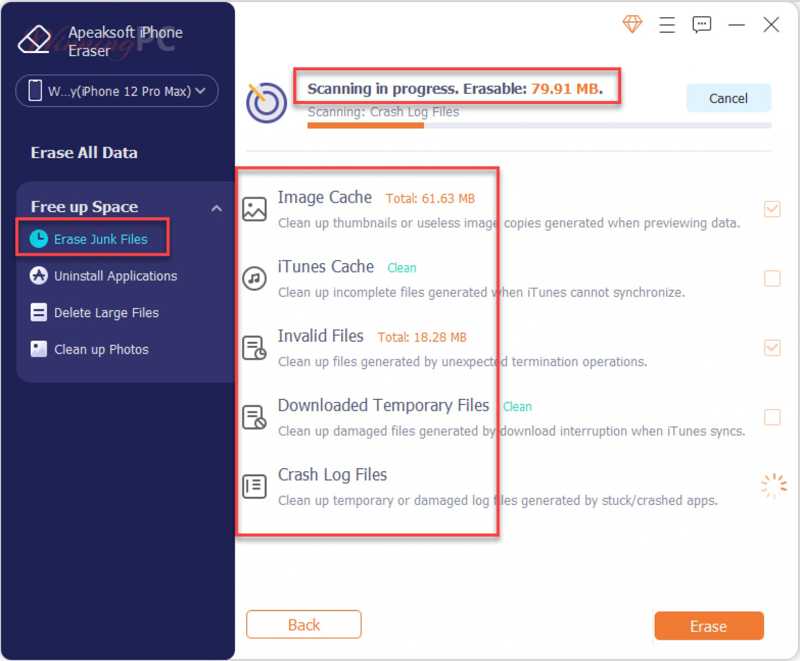
Hur man rensar Safari-kakor på iPhone
Safari är standardwebbläsaren på iOS-enheter. Det är logiskt att Safari är den mest populära mobilwebbläsaren på iPhones och iPads. Du kan snabbt rensa alla Safari-cookies i appen Inställningar. På så sätt tar du helt bort cookies, webbhistorik, cache och mer från Safari.
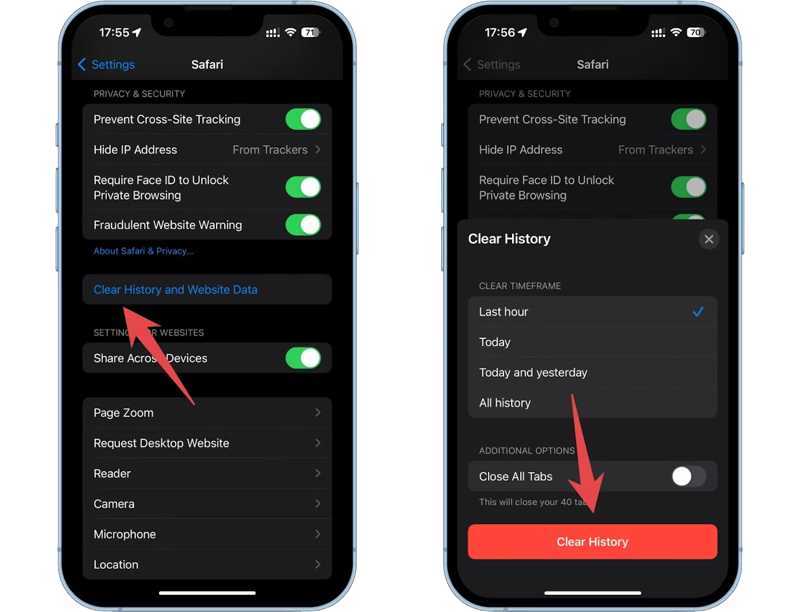
Steg 1. Kör appen Inställningar på din iPhone eller iPad.
Steg 2. Rulla nedåt för att hitta Safari app och tryck på den. Tryck sedan på Rensa historik och webbplatsdata under Sekretess och Säkerhet sektion.
Steg 3. Välj sedan en tidsram i popup-dialogrutan. För att rensa alla cookies, välj Hela historien. Tryck sedan på Rensa historik knappen längst ner.
Hur man tar bort cookies för specifika webbplatser på Safari
Ibland kanske du bara vill ta bort cookies för en webbplats för att förhindra att den lagrar din information och spårar dina aktiviteter. Safari låter dig också radera cookies för specifika webbplatser.
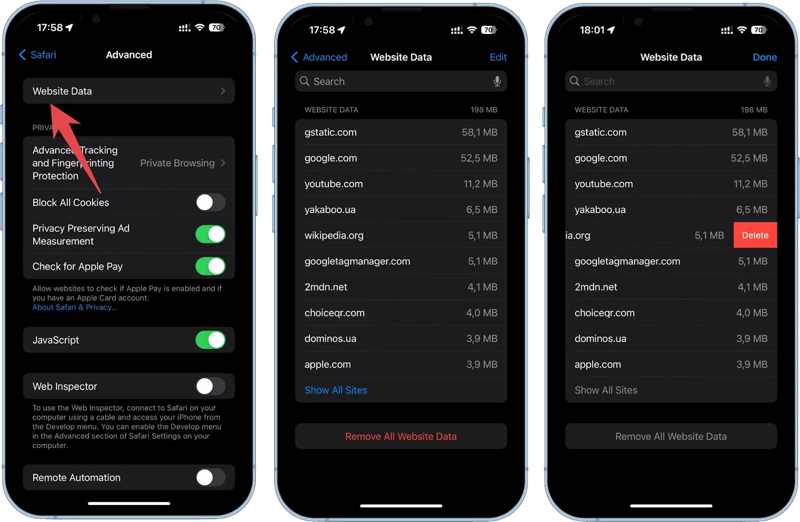
Steg 1. Öppna Inställningar app från startskärmen och välj Safari.
Steg 2. Tryck sedan på Advanced Open water alternativ längst ned och välj sedan webbplats Data på nästa skärm.
Steg 3. Nu kommer du att se listan över alla cookies som sparats i ditt minne. Tryck på Redigera knappen i det övre högra hörnet och tryck på ta bort knappen framför önskad webbplats. Tryck sedan på Radera knappen igen för att bekräfta det.
Eller så kan du trycka på Ta bort alla webbsidor knappen längst ner och tryck på Ta bort nu för att radera alla cookies på listan.
Notera: Dessutom kan du också blockera cookies på Safari. Ange Advanced Open water fliken från Safari inställningar skärmen och slå på Blockera alla kakor. Om du uppmanas, välj Blockera alla.
Hur man tar bort Chrome-kakor på iPhone
Safari är inte den enda mobila webbläsaren på iOS. Vissa användare har en andra webbläsare eller använder andra mobila webbläsare. Google Chrome, till exempel, låter dig ta bort cookies som lagras på din iPhone också.
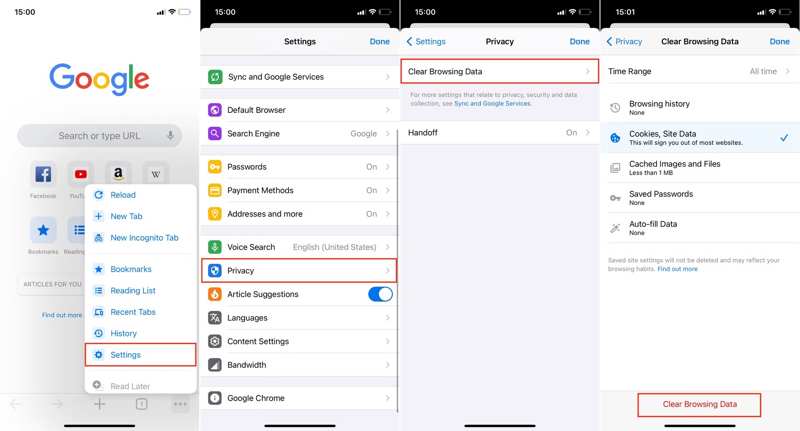
Steg 1. Öppna din Chrome-app, tryck på Meny knappen med en ikon med tre punkter längst ner och välj Inställningar.
Steg 2. Scrolla ner, hitta Integritetspolicy alternativet och tryck på det. Tryck sedan på Rensa surfhistoriken.
Steg 3. Tryck på Tidsintervall alternativ och välj Hela tiden eller en lämplig period för att ta bort cookies i Chrome.
Steg 4. Se sedan till att välja Cookiesoch Webbplatsdata på listan. Välj andra oönskade datatyper och tryck på Rensa surfhistoriken knappen längst ner. Du kan också radera nedladdningar på din iPhone att frigöra lagring.
Notera: Tyvärr finns det inget sätt att blockera cookies på Chrome i framtiden.
Hur man raderar Firefox-kakor på iPhone
Firefox är en annan populär mobil webbläsare. På grund av öppen källkod är Firefox helt kostnadsfritt. Dessutom är den kompakt och tar bara liten plats. Naturligtvis har du möjlighet att radera cookies i Firefox på din iPhone.
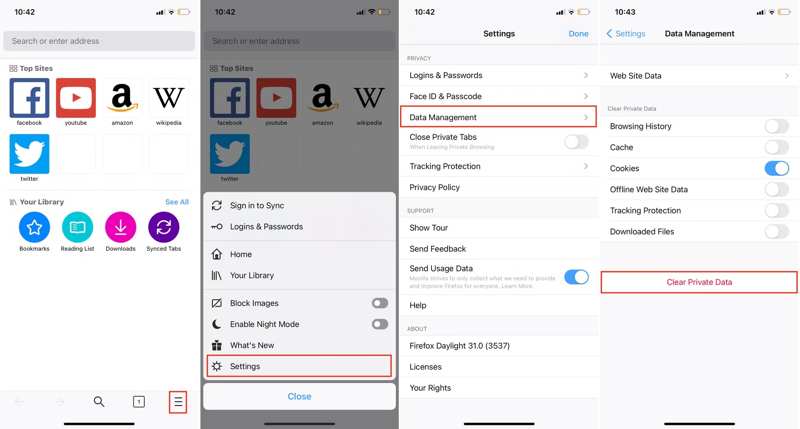
Steg 1. Starta Firefox-appen från din startskärm.
Steg 2. Tryck Meny knappen med tre rader längst ner till höger och välj Inställningar alternativ.
Steg 3. Gå sedan till Datahantering fliken under PRIVATLIV rubrik. Här ser du alla datatyper som du kan radera i Firefox.
Alternativet 1:
Steg 4. För att radera alla cookies, slå på knappen bredvid Cookies. Du kan också göra det möjligt för andra data att raderas, t.ex Cache, Webbhistorik, etc. Tryck till sist på Rensa privata data och välj OK i popup-dialogrutan för att bekräfta åtgärden. Du kan också radera bokmärken på iOS om det behövs.
Alternativet 2:
Steg 5. Om du bara vill ta bort cookies för specifika webbplatser, tryck på Webbplatsdata, välj de oönskade webbplatserna, tryck på Rensa objekt knappen och tryck OK.
Hur man rensar Opera Cookies på iPhone
Precis som andra mobila webbläsare samlar Opera Touch in cookies från de webbplatser du besöker. Dessutom kan det sakta ner din webbläsare och leda till en dålig upplevelse. Det är bättre att rensa kakblad på din iPhone.
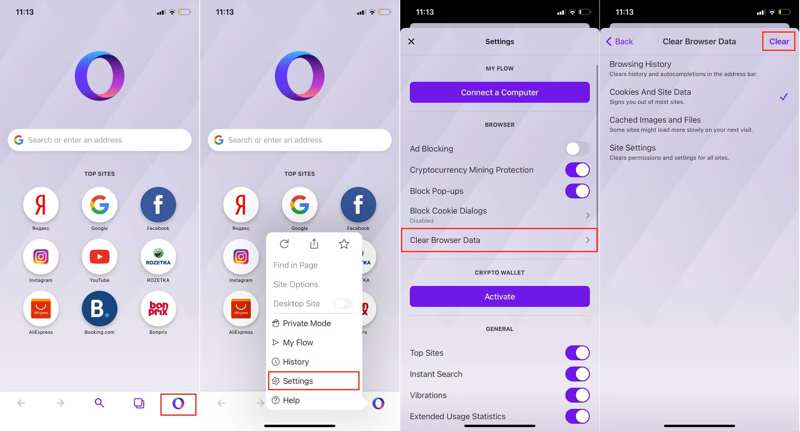
Steg 1. Starta din Opera-app från din iOS-enhet. Tryck på O knappen längst ner och välj Inställningar på snabbmenyn.
Steg 2. Tryck Rensa webbläsardata alternativet under webbläsare rubrik. Då ser du vilka datatyper som kan raderas.
Steg 3. Välja Cookies och webbplatsdata på listan. Du bör se en bock bredvid alternativet. Välj också alla oönskade datatyper.
Steg 4. Slutligen knacka på Rensa -knappen i det övre högra hörnet.
Hur man tar bort Edge Cookies på iPhone
Medan Edge släpps av Microsoft är den tillgänglig på iOS-enheter. Vissa iPhone-användare har också Microsoft Edge på sina enheter. I likhet med andra mobila webbläsare kan du radera cookies i Edge på din iPhone.
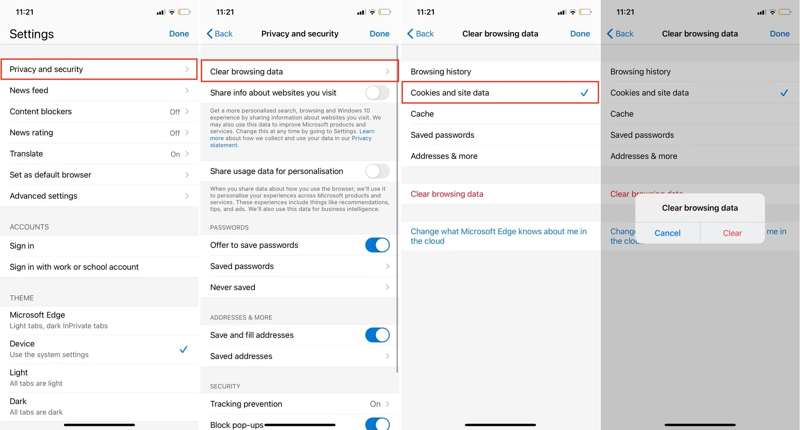
Steg 1. Öppna Microsoft Edge på din enhet.
Steg 2. Tryck Meny knappen med en ikon med tre punkter längst ner för att komma till menyskärmen. Välja Inställningar, och välj Integritet och säkerhet.
Steg 3. Gå till Rensa surfhistorikenoch tryck på Cookies och webbplatsinformation för att välja den. Se till att du ser bocken nära alternativet. Du kan också ta bort webbhistorik, cache, sparade lösenord eller adresser.
Steg 4. Klicka sedan på Rensa surfhistoriken knappen och tryck Rensa i bekräftelsedialogrutan.
Del 3. Konsekvenser av att radera cookies
Varje mynt har två sidor. Så gör kakor. Webbplatser, varumärken, marknadsförare och organisationer spårar din information och dina beteenden via cookies. Samtidigt effektiviserar de din internetupplevelse. Huruvida radering av cookies på din iPhone avgörs av din balans mellan fördelar och nackdelar.
Goda konsekvenser av radering av cookies
1. Frigör utrymme. Såvida du inte tar bort cookies på din iPhone ackumuleras data som den lagrar över tiden. Det kan ta upp utrymme som kan användas för nya appar och multimediafiler. Att manuellt rensa cookies är ett bra sätt att få tillbaka mer lagringsutrymme.
2. Förbättra integritet och säkerhet. Som tidigare nämnts spårar cookies inte bara din webbhistorik utan lagrar även din inloggningsinformation. När du tar bort cookies från ditt minne kan du bli av med att bli spårad av organisationer och marknadsförare.
3. Förbättra upplevelsen. När du besöker olika webbplatser genererar och ackumulerar de många cookies från olika källor. Det leder till en rörig cookiesbutik och saktar ner webbsurfandet. Att rensa cookies kan lösa detta problem och ge en bättre onlineupplevelse.
Dåliga konsekvenser av rengöringskakor
1. Gå till webbplatser. Vissa webbplatser ger dig inte åtkomst utan en inbjudningskod. Cookies lagrar inbjudningskoden som gör att du kan komma åt och returnera webbplatsen utan problem. Du bör inte radera cookies för dessa webbplatser; annars kommer du att förlora åtkomst.
2. Sömlös upplevelse. Det finns några webbplatser som du behöver besöka ofta. Varje gång du besöker dessa webbplatser kommer de att skapa cookies. Därför kanske det inte är någon idé att ta bort cookies alls.
3. Snabbare inloggningar. Cookies lagrar din inloggningsinformation. När du återvänder till en webbplats fyller cookies i formuläret med dina inloggningsuppgifter. Så att du inte behöver logga in på ditt konto varje gång.
Slutsats
Denna guide har visat hur man rensar cookies på din iPhone eller iPad. För det första bör du förstå vad cookies är. Dessutom visade vi dig arbetsflödena för radering av cookies för Safari, Chrome, Firefox, Opera och Edge. Så att du kan få jobbet gjort snabbt. Apeaksoft iPhone Eraser är en enda lösning för alla webbläsare på iOS. Om du har andra frågor, skriv gärna ner dem nedanför det här inlägget.
Relaterade artiklar
Att ta bort enstaka, flera eller alla meddelanden på Mac kräver olika åtgärder. Det är också tillgängligt för att radera meddelanden endast på Mac.
Många tror att surfning i inkognitoläge inte lämnar några spår, men det gör det inte. Den här artikeln beskriver hur du rensar inkognitohistorik för att skydda din integritet.
Vill du kontrollera hårddiskens lagringsutrymme på Mac? Här hittar du hur du kan kontrollera och rensa hårddiskens lagring på möjliga sätt.
Vill du ta bort Avast på din Mac helt och hållet? Du kan lära dig mer om de fyra metoderna för att avinstallera Avast från din Mac från artikeln.

